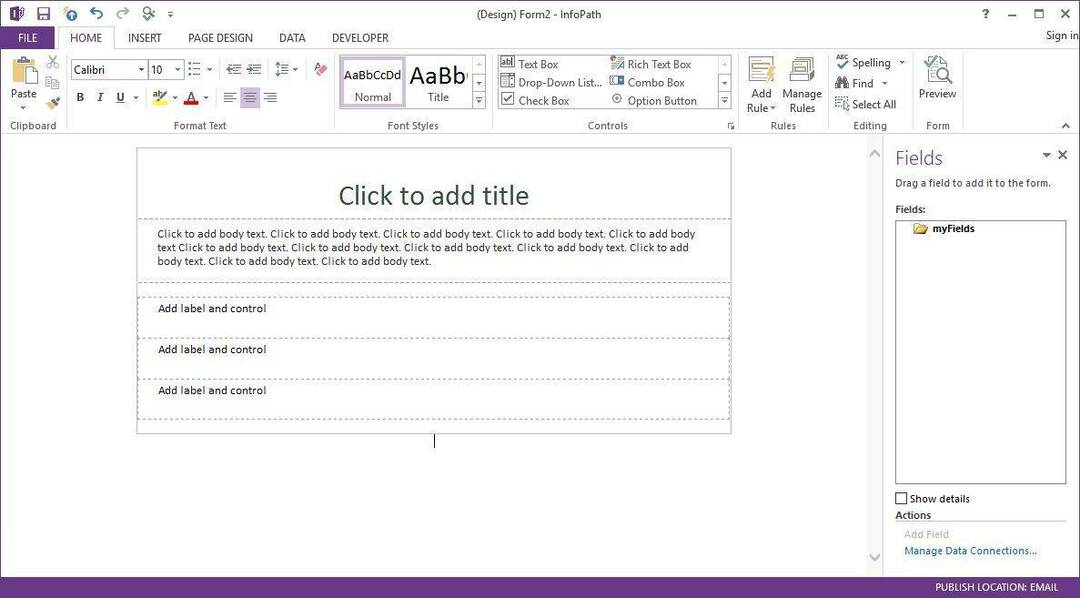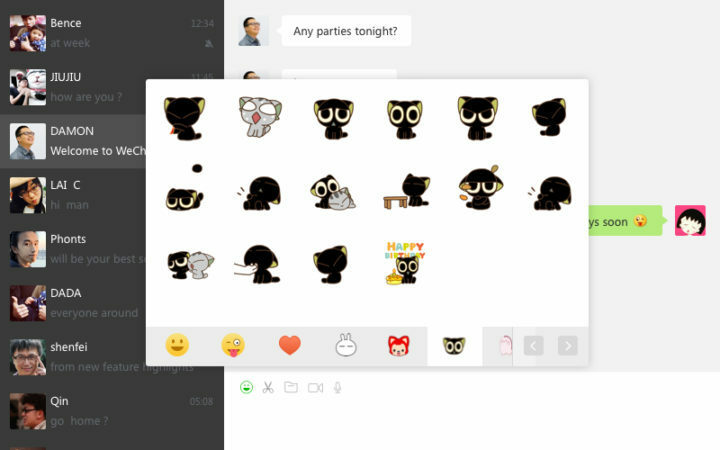Cortana ist eine neue Funktion, die zu Windows 10 hinzugefügt wird und leistungsstarke Funktionen wie das Einstellen von Erinnerungen, das Aufnehmen von Eingänge in irgendeiner Form wie Gesten, Stimme usw. und hilft Ihnen, den Inhalt nach wertvollen Vorschlägen zu durchsuchen. Tatsächlich ist es ein persönlicher Assistent für Windows 10. Aber dann hat es seinen eigenen Nachteil, da es in Ihrem möglicherweise nicht unterstützt wird Region und es verbraucht einen Großteil Ihres Netzwerks Bandbreite weil es immer läuft im Hintergrund. Außerdem müssen Sie Ihre lokales Konto zum Microsoft-Konto, um damit zu arbeiten.
Wenn Sie Cortana nicht verwenden und glauben, dass es einen Teil Ihres Netzwerkverkehrs auch für Sie beansprucht Gemessene Verbindung, dann können Sie sich besser selbst einschalten, um es vollständig zu deaktivieren. Wir stellen Ihnen hier eine kurze Anleitung zur Verfügung, um dasselbe zu tun. Stellen Sie sicher, dass Sie als Administrator Ihres Systems angemeldet sind, um dasselbe zu tun.
Methode 1 – Deaktivieren Sie Cortana vollständig über die Registrierung in Windows 10
1 – Drücken Sie Windows-Taste + R um RUN zu öffnen.
2 – Geben Sie jetzt ein regedithinein und drücken Sie die Eingabetaste.

3 – Navigieren Sie nun, sobald sich das Registrierungseditorfenster öffnet, im linken Seitenmenü zum folgenden Ort.
- HKEY_LOCAL_MACHINE
- SOFTWARE
- Richtlinien
- Microsoft
- Fenster
- Windows-Suche
4 – Wenn Sie nicht finden „Windows-Suche”-Taste (Ordner), wenn Sie den Windows-Ordner erweitern, klicken Sie dann mit der rechten Maustaste auf den Windows-Ordner und wählen Sie Neu > Schlüssel. Nennen Sie es „Windows-Suche”.
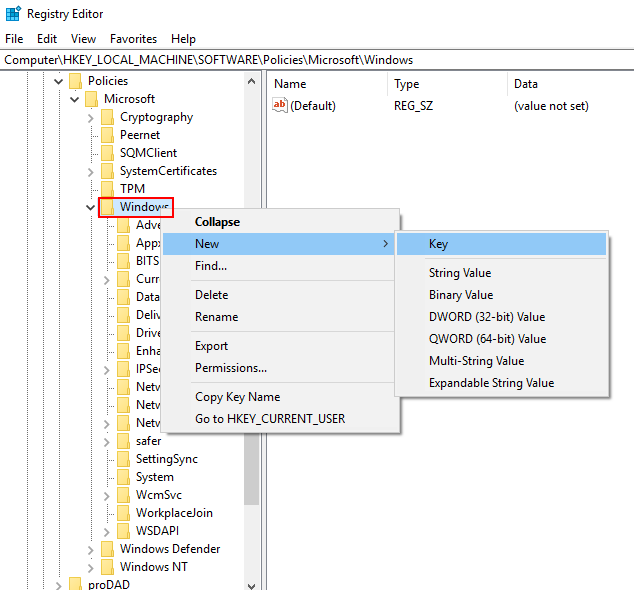
5 – Klicken Sie mit der rechten Maustaste auf „Windows-Suche” Taste (Ordner) soeben im linken Bereich erstellt und wählen Sie Neu > DWORD (32-Bit) Wert.
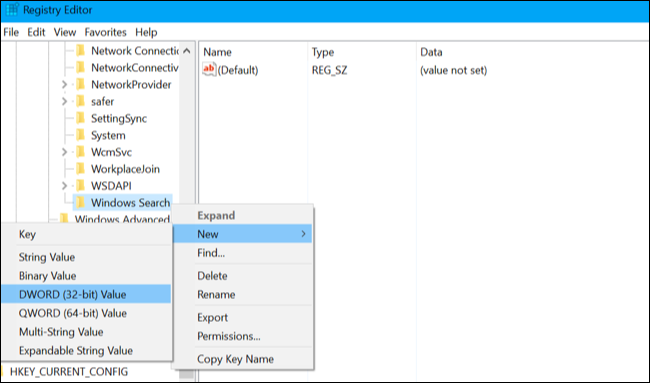
6 – Doppelklicken Sie auf Den Wert benennen „ZulassenCortana”.
7 – Doppelklicken Sie nun darauf und setzen Sie den Wert auf „0”.
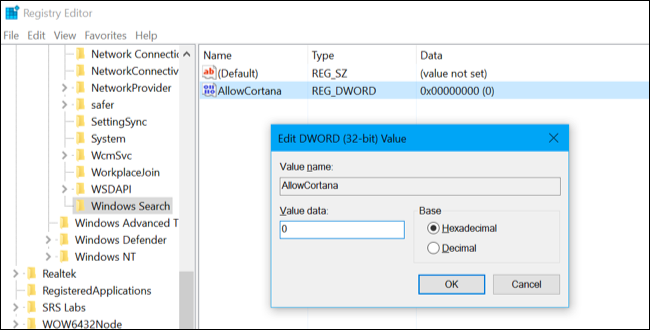
8 – Schließen Sie den Registrierungseditor und starten Sie Ihren PC neu, um Cortana endgültig auf Ihrem PC zu entfernen.
Hinweis: – Um Cortana Again zu aktivieren, navigieren Sie einfach zum oben genannten Speicherort im Registrierungseditor und ändern Sie den Wert auf 1.
Methode 2 – Deaktivieren Sie die Cortana-Funktion in Windows 10
Schritt 1:
Drücken Sie lange die Tasten Strg + Umschalt + Esc auf Ihrer Tastatur, um den Task-Manager zu öffnen. Sehen Sie sich nun die Option Weitere Details darunter an und klicken Sie darauf.
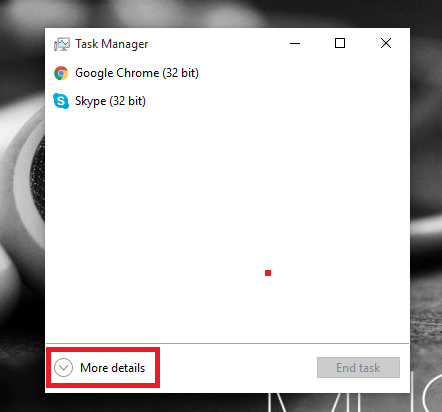
Schritt 2:
Wenn Sie dies tun, wird im Hintergrund Ihres Geräts eine Liste mit Optionen geöffnet. Scrollen Sie nach unten, um die Cortana-Option zu finden, und klicken Sie mit der rechten Maustaste darauf. Klick auf das Dateispeicherort öffnen Option in der Liste verfügbar.
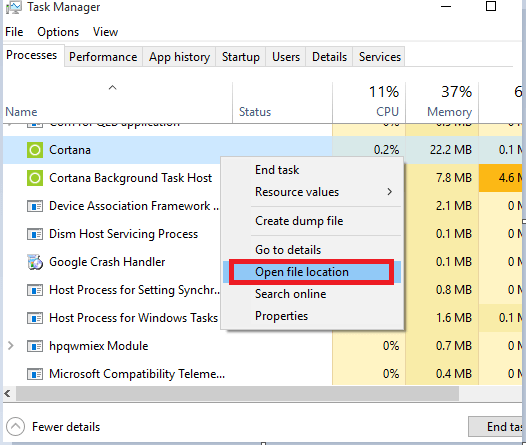
Schritt 3:
Der Dateispeicherort von Cortana wird geöffnet. Hier müssen Sie eine kleine Aufgabe erledigen. Benennen Sie den Ordner Microsoft um. Fenster. Cortana_cw5nih2txyeewy an Microsoft. Fenster. Cortana_cw5nih2txyeewy.old

Schritt 4:
Wenn Sie den obigen Schritt ausführen, wird die Warnmeldung mit Zugriff verweigert angezeigt. Klicken Sie auf das Fortfahren-Symbol.
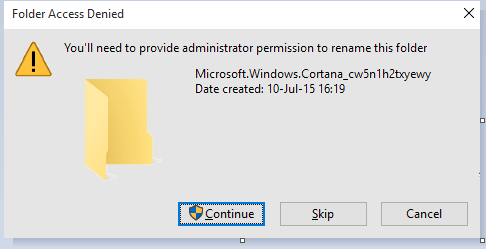
Schritt 5:
Eine weitere Meldung, die angibt, dass die Datei in einem anderen Ordner geöffnet ist, wird angezeigt. Überspringen Sie es einfach für einige Zeit, gehen Sie zurück zum Task-Manager, klicken Sie mit der rechten Maustaste auf Cortana und drücken Sie die Option Task beenden.
Schritt 6:
Kommen Sie nun zurück zur Warnmeldung Die Aktion kann nicht abgeschlossen werden, da eine Datei oder ein Ordner in einem anderen Programm geöffnet ist und klicken Sie auf die Schaltfläche Erneut versuchen.
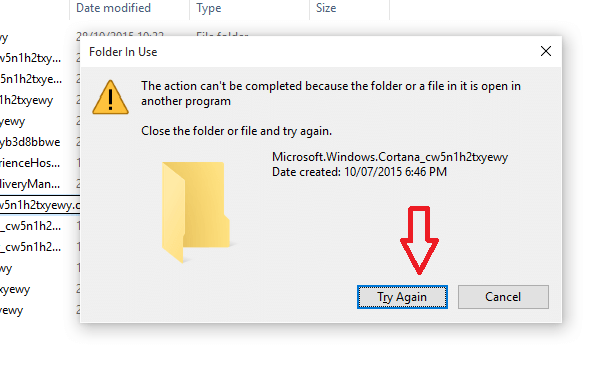
Schritt 7:
Wählen Sie Cortana aus der Taskleiste und klicken Sie auf das Versteckt Klicken Sie mit der rechten Maustaste darauf, um zusätzlichen Platz für andere Programmsymbole bereitzustellen.
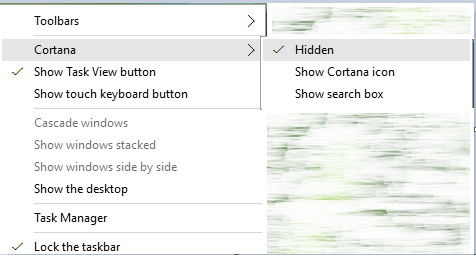
Ich hoffe, Sie bekommen eine Idee, wie Sie Cortana deaktivieren können.